Win7中本地连接和宽带连接图标不见了如何找回
本地连接不见了 win7 [win7电脑没有本地连接怎么办]
![本地连接不见了 win7 [win7电脑没有本地连接怎么办]](https://img.taocdn.com/s3/m/057fe466680203d8cf2f2482.png)
本地连接不见了 win7 [win7电脑没有本地连接怎么办]安装的是Win7旗舰版系统,网络连接一直正常,可是突然之间,宽带连接连接不上了,打开网络科共享中心,发现“本地连接”找不到了,反复折腾,终于解决了这个问题。
win7电脑没有本地连接解决办法win7电脑没有本地连接解决办法:有本地连接或者本地连接丢失都是是我们常见的一种计算机故障,没有了本地连接,有的时候能正常上网,可有的时候我们是无法上网的。
还有的时候,需要变动IP设定,而找不到本地连接则是无法设定的。
本文从最简单的方法说明这些本地连接丢失的解决办法。
今天收到一款本本,没有本地链接,处理了很长时间。
一、任务栏没有本地连接而右键“网上邻居”的“属性”中有。
这个是最简单的本地连接丢失,其实与其实说是丢失倒不如说是不小心的设定将其隐藏,或者病毒将其设定修改。
解决办法:右键网上邻居—属性—会打开网络连接窗口,右键“本地连接”—“属性”—会看到下图,将两者的勾勾打上,点击“确定”就OK了。
二、无论何处都看不到本地连接字样。
这是比较复杂的一种状况了,我们分为几步来排查,有可能是硬件接触不良、或驱动错误、或服务被禁用、或系统策略设定所致。
我们详细看每一种的解决方法。
1、插拔一次网卡一次如果是独立网卡,本地连接的丢失多是因为网卡接触不良造成,原因如主机受到震动或长时间不清理造成灰尘过多,而造成的硬件接触不良。
解决方法:关机,拔掉主机后面的电源插头(很重要),打开主机,去掉网卡上补丁的螺丝,将网卡小心拔掉。
使用工具将主板灰尘清理干净(最好用吹风机),特别将网卡的插槽吹干净,将网卡的版面用干抹布擦干净(必须是干的),然后用橡皮将金属接触片擦一遍。
将网卡向原位置插好,插电,开机测试。
如果正常发现本地连接图标,则将机箱封好。
如果还是没有本地连接,再试一次,如果还不行,很可能是网卡的问题,从新找一个或买一个网卡来测试。
2、查看设备管理器中查看本地连接设备状态右键“我的电脑”—“属性”—“硬件”—“设备管理器”—看设备列表中“网络适配器”一项中至少有一项,如下图,如果这里空空如也,那说明系统没有检测到网卡,右键最上面的小电脑的图标“扫描检测硬件改动”,检测一下,如果还是没有那么是硬件的接触问题或者网卡问题。
解决Win7下路由器与无线网络系统的冲突不能上网或网络无法连接或找不到网络
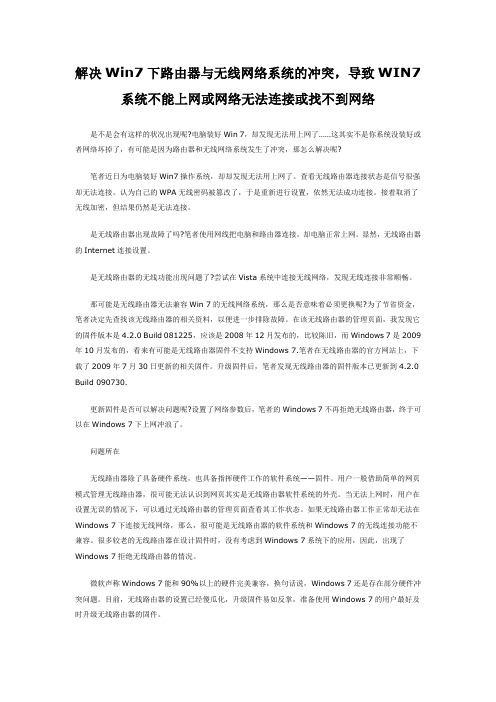
解决Win7下路由器与无线网络系统的冲突,导致WIN7系统不能上网或网络无法连接或找不到网络是不是会有这样的状况出现呢?电脑装好Win 7,却发现无法用上网了……这其实不是你系统没装好或者网络坏掉了,有可能是因为路由器和无线网络系统发生了冲突,那怎么解决呢?笔者近日为电脑装好Win7操作系统,却却发现无法用上网了。
查看无线路由器连接状态是信号很强却无法连接。
认为自己的WPA无线密码被篡改了,于是重新进行设置,依然无法成功连接。
接着取消了无线加密,但结果仍然是无法连接。
是无线路由器出现故障了吗?笔者使用网线把电脑和路由器连接,却电脑正常上网。
显然,无线路由器的Internet连接设置。
是无线路由器的无线功能出现问题了?尝试在Vista系统中连接无线网络,发现无线连接非常顺畅。
那可能是无线路由器无法兼容Win 7的无线网络系统,那么是否意味着必须更换呢?为了节省资金,笔者决定先查找该无线路由器的相关资料,以便进一步排除故障。
在该无线路由器的管理页面,我发现它的固件版本是4.2.0 Build 081225,应该是2008年12月发布的,比较陈旧,而Windows 7是2009年10月发布的,看来有可能是无线路由器固件不支持Windows 7.笔者在无线路由器的官方网站上,下载了2009年7月30日更新的相关固件。
升级固件后,笔者发现无线路由器的固件版本已更新到4.2.0 Build 090730.更新固件是否可以解决问题呢?设置了网络参数后,笔者的Windows 7不再拒绝无线路由器,终于可以在Windows 7下上网冲浪了。
问题所在无线路由器除了具备硬件系统,也具备指挥硬件工作的软件系统——固件。
用户一般借助简单的网页模式管理无线路由器,很可能无法认识到网页其实是无线路由器软件系统的外壳。
当无法上网时,用户在设置无误的情况下,可以通过无线路由器的管理页面查看其工作状态。
如果无线路由器工作正常却无法在Windows 7下连接无线网络,那么,很可能是无线路由器的软件系统和Windows 7的无线连接功能不兼容。
网络连接图标不见了怎么办

网络连接图标不见了怎么办最近有的朋友反应Windows系统里网络连接图标不见了,导致他进入网络连接十分麻烦,其实这个问题的解决方法还是挺简单的,下面就由店铺为你一一介绍。
首先检查网卡是否工作正常时,你只要依次单击开始---设置---控制面板命令,在弹出的控制面板窗口中,双击系统图标,在弹出的系统属性设置窗口中,打开硬件标签页面,再单击其中的设备管理器按钮,在其后出现的硬件设备列表界面中,双击网卡图标,在接着出现的网卡属性设置界面中,你就能看到该网卡的工作状态好坏了。
倘若发现网卡工作不正常的话,你可以用鼠标右键单击设备列表中的网卡图标,从弹出的右键菜单中执行卸载命令,接着再将网卡拔出,并更换一个新的插槽,再重新启动一下计算机看看,相信这样系统就能重新正确识别到网卡;一旦网卡被准确识别到后,你再次打开网络和拨号连接窗口时,本地连接图标就可能出现在你眼前。
这些图标本来是有的但是在开电脑的时候没有出来这样的情况一般都是在电脑启动的时候没有加载,一般情况下重启一下电脑就会出来了,要是感觉重启电脑麻烦的话还有个比较全能快速的解决方法,电脑知识大全小编经常使用的也是这个方法,今天小编就来给大家分享下。
操作方法右下角网络连接图标不见了一、按住ctrl+alt+delete ,在弹出的对话框中切换到‘进程’选择,如图所示二、向下拉,找到explorer.exe的进程,点击右下角“结束进程”三、然后点击右上角文件——新建任务,在弹出的对话框中输入exeplorer,确定后,电脑就会重新加载一下,稍等一会右下角网络连接图标就出现了使用此方法,像右下角网络图标不见了,右下角声音图标不见了,右下角电源图标不见了都能找让它们重新出现。
原因这个问题是由下面的一种或多种原因引起的:1、即插即用服务没有运行,导致本地连接图标不能显示。
2、远程过程调用(RPC) 服务没有运行,导致新建连接图标不能显示。
3、您使用 Dcomcnfg.exe 工具改变了 DCOM 默认设置,导致出现本文中上面介绍的错误信息。
笔记本wifi功能消失了
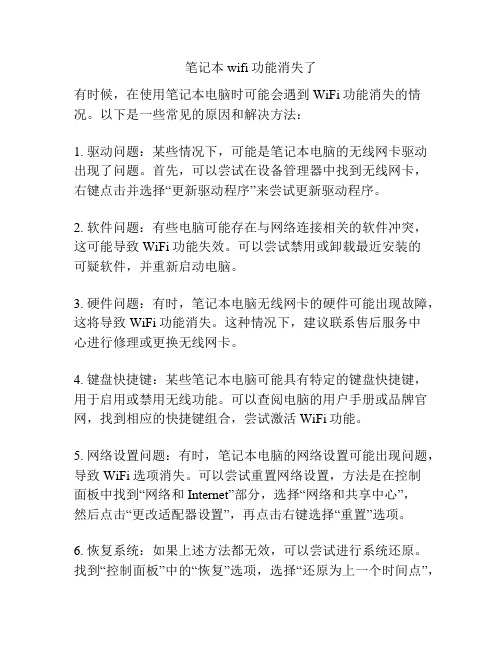
笔记本wifi功能消失了
有时候,在使用笔记本电脑时可能会遇到WiFi功能消失的情况。
以下是一些常见的原因和解决方法:
1. 驱动问题:某些情况下,可能是笔记本电脑的无线网卡驱动出现了问题。
首先,可以尝试在设备管理器中找到无线网卡,右键点击并选择“更新驱动程序”来尝试更新驱动程序。
2. 软件问题:有些电脑可能存在与网络连接相关的软件冲突,这可能导致WiFi功能失效。
可以尝试禁用或卸载最近安装的
可疑软件,并重新启动电脑。
3. 硬件问题:有时,笔记本电脑无线网卡的硬件可能出现故障,这将导致WiFi功能消失。
这种情况下,建议联系售后服务中
心进行修理或更换无线网卡。
4. 键盘快捷键:某些笔记本电脑可能具有特定的键盘快捷键,用于启用或禁用无线功能。
可以查阅电脑的用户手册或品牌官网,找到相应的快捷键组合,尝试激活WiFi功能。
5. 网络设置问题:有时,笔记本电脑的网络设置可能出现问题,导致WiFi选项消失。
可以尝试重置网络设置,方法是在控制
面板中找到“网络和Internet”部分,选择“网络和共享中心”,
然后点击“更改适配器设置”,再点击右键选择“重置”选项。
6. 恢复系统:如果上述方法都无效,可以尝试进行系统还原。
找到“控制面板”中的“恢复”选项,选择“还原为上一个时间点”,
选择一个适当的时间点进行系统还原,希望能够恢复到WiFi 功能正常的状态。
考虑到每个人的电脑型号和配置都不相同,以上是一般情况下的解决方法。
如果问题仍然存在,建议联系笔记本电脑制造商或专业技术人员寻求帮助。
win7资料库
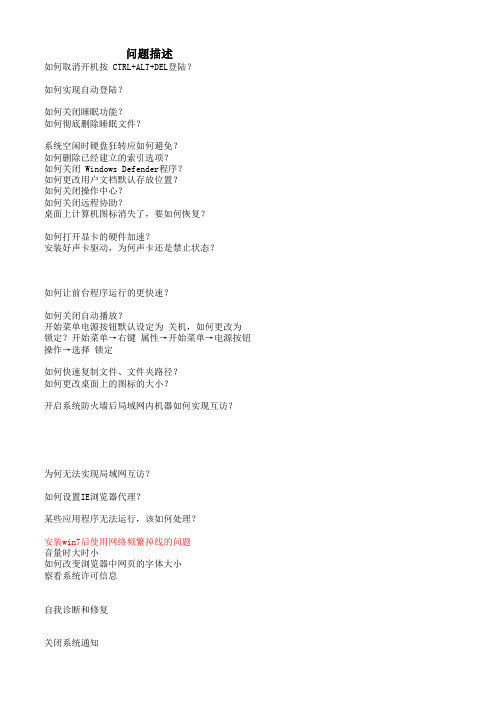
问题描述如何取消开机按 CTRL+ALT+DEL登陆?如何实现自动登陆?如何关闭睡眠功能?如何彻底删除睡眠文件?系统空闲时硬盘狂转应如何避免?如何删除已经建立的索引选项?如何关闭 Windows Defender程序?如何更改用户文档默认存放位置?如何关闭操作中心?如何关闭远程协助?桌面上计算机图标消失了,要如何恢复?如何打开显卡的硬件加速?安装好声卡驱动,为何声卡还是禁止状态?如何让前台程序运行的更快速?如何关闭自动播放?开始菜单电源按钮默认设定为 关机,如何更改为 锁定?开始菜单→右键 属性→开始菜单→电源按钮操作→选择如何快速复制文件、文件夹路径?如何更改桌面上的图标的大小?开启系统防火墙后局域网内机器如何实现互访?为何无法实现局域网互访?如何设置IE浏览器代理?某些应用程序无法运行,该如何处理?安装win7后使用网络频繁掉线的问题音量时大时小如何改变浏览器中网页的字体大小察看系统许可信息自我诊断和修复关闭系统通知关闭安全信息自动排列桌面图标关闭智能窗口排列使用虚拟磁盘(VHD)去除任务栏上的Windows Live Messenger高级磁盘整理创建新的锁定屏幕快捷方式微软改进了Windows7的硬件兼容性,但是部分旧机器用户反映,播放DVD时的音量很小甚至压根就没有Windows7中的XP虚拟模式是其一大创新,可以为用户提供XP和Windows 7两种操作体验。
既解决了旧版软件的兼容性问题,又能发挥Windows 7的新特性。
Windows媒体中心自启动尽管Windows7令人印象深刻,但是它不可避免的会出现崩溃的情况。
有时候,你想通过Windows诊断软件查看崩溃记录,但是发现Memory.dmp文件中并没有查到相关记录。
如何关闭用户帐户控制UAC?如何关闭系统保护?如何防止系统自动关闭硬盘?如何关闭磁盘碎片整理计划?.如何在开始菜单中显示运行?如何启用相机,摄像头或者扫描仪等设备?.如何让前台程序运行的更快速?文件反向选择的快捷键是什么?当新程序试图通过因特网连接防火墙(ICF)时,如何获得相应的通知?开启因特网连接防火墙(ICF)后局域网内机器如何实现互访?为何无法实现局域网互访?某些应用程序无法运行,该如何处理?安装中文语言包后,仍然会出现乱码要如何解决?Aero特效无法正常工作管理Aero Snap功能Windows 7无法iPhone 进行信息同步操作,特别是64位系统经常出现类似的问题。
win7桌面图标不见了怎么恢复

win7桌面图标不见了怎么恢复很多用户在自己电脑正常使用时候重启发现win7桌面图标不见了,这时候可以通过一键显示桌面图标或者调出任务管理器重启任务,都可以解决桌面图标问题。
win7桌面图标不见了怎么恢复方法一:1、第一种情况是在电脑桌面没有任何图标的情况下进行的,虽然电脑桌面上已经没有任何图标了但是在任务栏里还是可以使用鼠标的右键。
2、解决这个问题是非常简单的,直接右键点击桌面空白处,然后点击查看,就可以看到显示桌面图标,点击确定,图标就都出来了。
这是最常用也最简单的方法,大部分人都会。
方法二:1、这种方法适用于桌面什么图标都不见了,任务看不到了,鼠标也不动了。
2、首先我们可以使用键盘组合键进行,按“ctrl键+alt键+delete 键”就可以调出任务管理器。
3、开了任务管理器之后,点击“文件”然后选择“新建任务”命令。
4、再打开新建任务以后,在后面输入“explorer”或者“explorer.exe”都可以,点击确定就可以了。
输入的这个命令是桌面进程,可以控制桌面上的所有图标以及任务栏的显示。
5、然后回到桌面就会看到进程已经在桌面管理器正常运行了,所以桌面图标自然也就回来了,这也是一种非常简单实用的方法。
方法三:1、这种情况最好运用在刚刚安装完成系统没有图标的情况下选择,一般桌面只有一个回收站其他什么都没有。
2、一样右键点击电脑空白处,选择个性化或者点击开始菜单。
3、然后就可以在搜索框里输入图标进行搜索。
3、输入图标后,可以在跳出的方框中看到右上角有一个“更改桌面图标”的命令,我们只要在我们所需要的图标前面进行勾选,把需要的图标都勾上,然后点击确定就可以了。
4、最后返回桌面看看有没有图标,图标在的话就操作成功了,不在的话按照刚刚步骤重新来一遍即可。
PS:如果上面的方法都没有解决,只要重启电脑就可以了。
win7电脑网卡消失不见怎么办
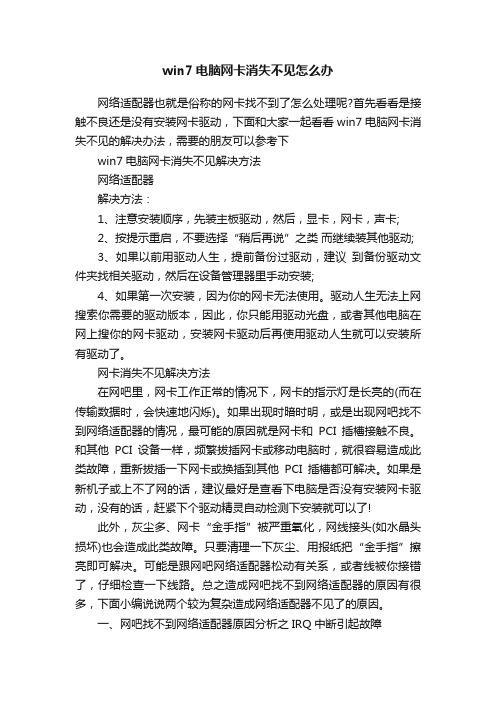
win7电脑网卡消失不见怎么办网络适配器也就是俗称的网卡找不到了怎么处理呢?首先看看是接触不良还是没有安装网卡驱动,下面和大家一起看看win7电脑网卡消失不见的解决办法,需要的朋友可以参考下win7电脑网卡消失不见解决方法网络适配器解决方法:1、注意安装顺序,先装主板驱动,然后,显卡,网卡,声卡;2、按提示重启,不要选择“稍后再说”之类而继续装其他驱动;3、如果以前用驱动人生,提前备份过驱动,建议到备份驱动文件夹找相关驱动,然后在设备管理器里手动安装;4、如果第一次安装,因为你的网卡无法使用。
驱动人生无法上网搜索你需要的驱动版本,因此,你只能用驱动光盘,或者其他电脑在网上搜你的网卡驱动,安装网卡驱动后再使用驱动人生就可以安装所有驱动了。
网卡消失不见解决方法在网吧里,网卡工作正常的情况下,网卡的指示灯是长亮的(而在传输数据时,会快速地闪烁)。
如果出现时暗时明,或是出现网吧找不到网络适配器的情况,最可能的原因就是网卡和PCI插槽接触不良。
和其他PCI设备一样,频繁拔插网卡或移动电脑时,就很容易造成此类故障,重新拔插一下网卡或换插到其他PCI插槽都可解决。
如果是新机子或上不了网的话,建议最好是查看下电脑是否没有安装网卡驱动,没有的话,赶紧下个驱动精灵自动检测下安装就可以了!此外,灰尘多、网卡“金手指”被严重氧化,网线接头(如水晶头损坏)也会造成此类故障。
只要清理一下灰尘、用报纸把“金手指”擦亮即可解决。
可能是跟网吧网络适配器松动有关系,或者线被你接错了,仔细检查一下线路。
总之造成网吧找不到网络适配器的原因有很多,下面小编说说两个较为复杂造成网络适配器不见了的原因。
一、网吧找不到网络适配器原因分析之IRQ中断引起故障现在PCI网卡均支持即插即用,在安装驱动时会自动分配IRQ(中断)资源。
如果预定的IRQ资源被声卡、Modem、显卡等设备占用,而系统又不能给网卡重新指定另外的IRQ资源的话,就会发生设备冲突,导致设备不能使用的问题。
【thinkpadwin7系统我的电脑图标没了怎么办】thinkpad蓝牙图标没
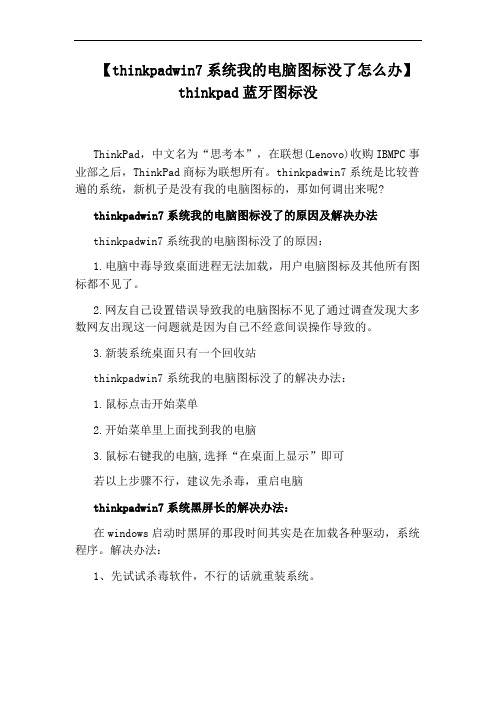
【thinkpadwin7系统我的电脑图标没了怎么办】
thinkpad蓝牙图标没
ThinkPad,中文名为“思考本”,在联想(Lenovo)收购IBMPC事业部之后,ThinkPad商标为联想所有。
thinkpadwin7系统是比较普遍的系统,新机子是没有我的电脑图标的,那如何调出来呢?
thinkpadwin7系统我的电脑图标没了的原因及解决办法
thinkpadwin7系统我的电脑图标没了的原因:
1.电脑中毒导致桌面进程无法加载,用户电脑图标及其他所有图标都不见了。
2.网友自己设置错误导致我的电脑图标不见了通过调查发现大多数网友出现这一问题就是因为自己不经意间误操作导致的。
3.新装系统桌面只有一个回收站
thinkpadwin7系统我的电脑图标没了的解决办法:
1.鼠标点击开始菜单
2.开始菜单里上面找到我的电脑
3.鼠标右键我的电脑,选择“在桌面上显示”即可
若以上步骤不行,建议先杀毒,重启电脑
thinkpadwin7系统黑屏长的解决办法:
在windows启动时黑屏的那段时间其实是在加载各种驱动,系统程序。
解决办法:
1、先试试杀毒软件,不行的话就重装系统。
2、用系统自带的还原功能而不是重装,开机F11——高级——将系统恢复到过去某个时间,也就是出现这个问题的前一天和前几天都可以,几分钟就可以搞定。
3、如果你对系统比较熟悉的话,可以通过安全模式启动,找到有问题的驱动程序,更新成正确的,那也能解决。
- 1、下载文档前请自行甄别文档内容的完整性,平台不提供额外的编辑、内容补充、找答案等附加服务。
- 2、"仅部分预览"的文档,不可在线预览部分如存在完整性等问题,可反馈申请退款(可完整预览的文档不适用该条件!)。
- 3、如文档侵犯您的权益,请联系客服反馈,我们会尽快为您处理(人工客服工作时间:9:00-18:30)。
一般我们会在电脑的右下角看到本地连接的那个小图标,查看网络连接状态,而宽带连接
为了能够方便开机时候连接很多人也会将其放置在桌面上,以方便操作,不过有用户发现
这两个图标都突然不见了,这样我们就无法方便查看本地连接和宽带连接的一些信息了,
该怎么办呢?现在win7之家就跟大家图文分享一下Win7中本地连接和宽
带连接图标不见了找回技巧吧。
推荐:win7 64位旗舰版下载
1、依次点击“开始菜单-控制面板”,在控制面板中选择点击“网络和共享中心”项;
2、接着在打开的网络和共享中心界面中,点击左侧的“更改适配器设置”;
3、然后就可以看到网络连接里面有一个本地连接和宽带连接了,可以右击他们选择
“创建快捷方式”就可以将其添加到桌面上了。
关于Win7中本地连接和宽带连接图标不见了找回技巧win7之家就跟大家分享到这里了,如果有遇到这样情况的朋友们不用担心,按照上面的方法就可以找回来了。
